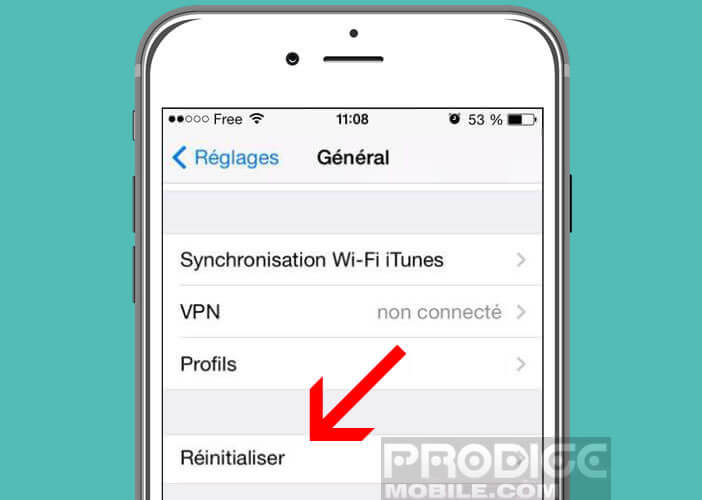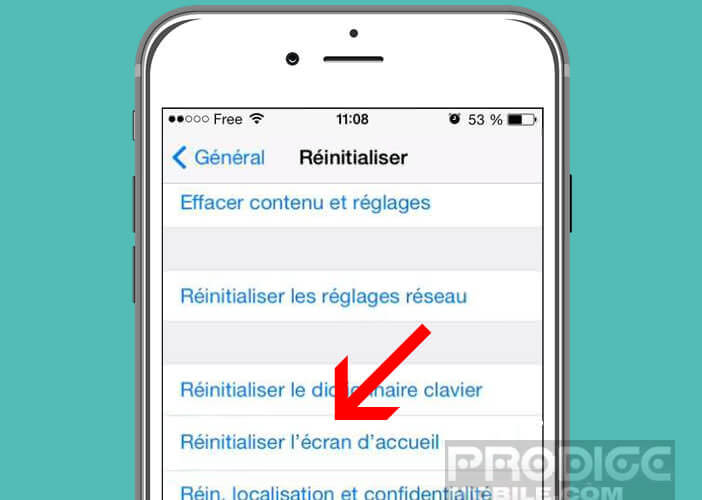On en parle peu et pourtant un écran d’accueil bien organisé permet de gagner énormément de temps au quotidien. Pourquoi alors ne prendre le temps de faire le ménage sur le bureau de votre smartphone? Il existe une méthode très simple pour obliger votre iPhone ou votre iPad de ranger automatiquement vos apps par ordre alphabétique.
Toujours plus d’applis
Selon plusieurs études, les possesseurs de smartphones utilisent en moyenne chaque mois 26 applications différentes. Evidemment vu le nombre d’apps disponible sur la boutique en ligne d’Apple ceci peut paraître dérisoire.
Mais si on ajoute les logiciels fournis par Apple (iMessage, Safari etc…) ça fait plus d’une trentaine d’icônes qui cohabitent sur les différents écrans d’accueil de votre mobile. Si vous ne faîtes rien celles-ci vont petit à petit s’accumuler au fil du temps et cela risque de devenir un bazar monstre.
Méthodes de rangement
L’iPhone tout comme l’iPad dispose de nombreux outils pour vous aider à ranger vos applications.
Beaucoup d’utilisateurs se sont d’ailleurs laissés séduire par le système de création de dossiers. Ce dernier offrent l’avantage de pouvoir regrouper les apps par famille (jeux, réseaux sociaux, photos etc..).
Pour créer un dossier, il vous suffit de suivre la procédure suivante
- Placez votre doigt sur une icône de raccourcis
- Laissez ce dernier appuyé sur l’écran puis déplacez-le vers une seconde icône
- L’iPhone va créer automatiquement un dossier
- On vous demandera ensuite de lui donner un nom
- Tapez sur le clavier virtuel le titre de votre dossier
- Puis effectuez une pression sur un emplacement vide de votre écran pour l’enregistrer
Il vous suffira ensuite de déplacer les icônes de votre choix vers ce dossier pour ranger le reste de vos applications. Attention ce travail s’avère fastidieux. De plus pour être véritablement efficace, il doit être réalisé lors de l’installation de chaque nouvelle appli.
Aligner vos applications par ordre alphabétique
Organiser ses applications par ordre alphabétique n’est peut-être pas la méthode de rangement la plus efficace mais c’est certainement la plus facile à mettre en place. Bien évidemment ceci peut varier en fonction de l’usage que vous faîtes de votre appareil.
Point très important, la mise en place du système de rangement d’applis par ordre alphabétique va supprimer votre ancienne organisation et détruire tous vos dossiers. La disposition de votre écran d’accueil sera totalement modifié. Vous ne pourrez plus revenir en arrière et retrouver votre ancien bureau.
- Ouvrez les réglages de votre iPhone ou de votre iPad
- Cliquez sur Général et faîtes descendre la fenêtre jus qu’à voir apparaître la commande réinitialiser
- Appuyez sur celle-ci
- Dans la liste d’options, sélectionnez réinitialiser l’écran d’accueil
Attention, en retournant sur la page d’accueil de votre smartphone Apple, vous risquez d’avoir un choc. Tout votre ancienne organisation aura totalement disparu. Sur le premier écran, vous retrouverez toutes les applications Apple installées par défaut sur votre appareil mobile à savoir Safari, iMessage, Agenda, Photos, Musique, Appareil photo, Horloge etc..
Viendront ensuite les applications installées depuis l’App Store comme par exemple Facebook, Twitter, WhatsApp, Instagram et tous vos jeux. A noter que seuls les applis provenant de la boutique en ligne d’Apple profiteront d’un classement par ordre alphabétique.